引言
Windows操作系统自带的放大镜功能为有视力障碍的用户提供了便利,但有时也可能在不经意间被意外激活,导致屏幕显示模糊。本文将详细介绍如何轻松关闭Windows放大镜,帮助用户恢复清晰视图。
方法一:使用热键关闭放大镜
查找并打开放大镜:首先,确保放大镜已被激活。您可以按Win键和加号(+)键打开放大镜。
关闭放大镜:要关闭放大镜,按下Win键和Esc键。这是一个快速且简单的方法,可以直接关闭放大镜而不需要进入系统设置。
方法二:通过设置中心关闭放大镜
打开设置中心:按Win键加I键打开“设置”应用,或者在开始菜单中选择“设置”。
进入轻松使用设置:在设置菜单中,选择“轻松使用”,然后点击“显示”。
关闭放大镜:在显示设置中,找到“放大镜”选项。如果放大镜是开启状态,将其关闭即可。
方法三:使用运行命令关闭放大镜
打开运行对话框:按Win键加R键打开运行对话框。
输入命令:在运行对话框中输入“magnify”并按Enter键。
关闭放大镜:此时会打开放大镜的设置窗口,在窗口中关闭放大镜。
方法四:通过开始菜单关闭放大镜
打开开始菜单:按Win键打开开始菜单。
查找放大镜:在开始菜单中找到并点击放大镜图标。
关闭放大镜:在放大镜的设置窗口中,关闭放大镜。
总结
通过以上方法,用户可以轻松关闭Windows放大镜,从而告别模糊困扰。这些方法简单易行,适用于不同水平的用户。如果您在关闭放大镜时遇到任何问题,可以尝试上述其他方法。